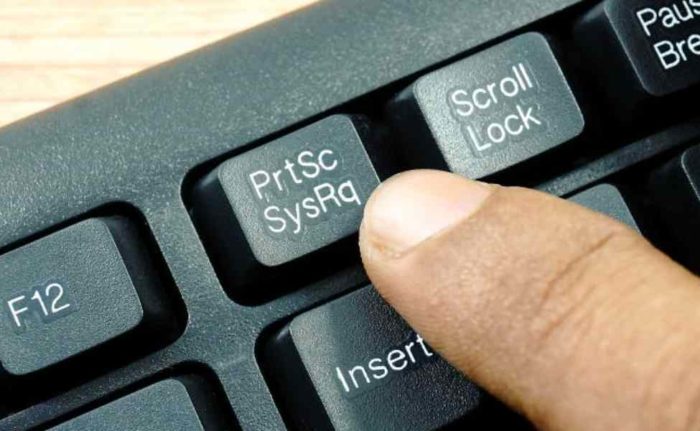Epic99.com – Cara Screenshot layar komputer. Laptop dan Komputer menjadi salah satu perangkat yang memberikan kemudahan untuk semua pengguna. Di mana kamu bisa menyelesaikan pekerjaan dengan cepat menggunakan komputer. Bahkan tidak hanya dalam ruang lingkup pekerjaan saja, komputer sudah banyak di gunakan untuk pendidikan dan bisnis lainnya. Berbicara mengenai teknologi, mungkin kamu sudah tidak asing lagi dengan istilah screenshot. Merupakan aktifitas tangkapan layar yang biasa di lakukan pada smartphone.
Namun untuk diketahui, kamu tidak hanya bisa melakukan screenshot melalui smartphone saja melainkan juga melalui PC maupun laptop. Bahkan saat ini sudah banyak aplikasi yang memungkinkan kamu untuk melakukannya dengan mudah. Untuk kamu yang masih bingung, pada artikel kali ini akan di jelaskan mengenai cara mudah screenshot di komputer dan tidak hanya untuk Windows saja tapi sekaligus untuk MacOS. Berikut ulasannya !
Cara Screenshot di Komputer
Melakukan screenshot atau tangkapan layar terbilang cukup mudah dan membutuhkan waktu yang tidak lama. Selain itu kamu bisa melakukannya baik untuk Windows maupun MacOS. Dengan segala versi, berikut beberapa cara yang bisa di praktekkan :
Screenshoot di Windows
1. Melalui tombol PrintScreen
Cara paling mudah yang bisa kamu lakukan adalah dengan mengambil tangkapan layar hanya dengan 1 tombol saja yakni PrintScreen atau yang sering di singkat prt sc. Namun meskipun pengambilan tangkapan layar terbilang simple dan hanya membutuhkan 1 tombol saja, proses menyimpan gambar justru cenderung lebih ribet. Hal ini di karenakan setelah menekan tombol prt sc, kamu di haruskan untuk membuka aplikasi Ms. Word terlebih dahulu. Selanjutnya klik Ctrl+V untuk memunculkan gambar pada halaman Ms. Word. Jika gambar sudah muncul pada halaman, terakhir klik kanan pada gambar dan pilih Save Picture.
2. Windows + Prt Sc
Cara ini menjadi salah satu yang simple untuk dilakukan. Namun cara ini terbilang sudah usang dan hanya bisa di gunakan pada Windows 7, Vista 8, dan 10. Hanya dengan klik logo Windows dan Prt Sc secara bersamaan, lalu nantinya layar PC akan berkedip yang menunjukkan proses screenshot di lakukan. Nantinya gambar screenshot akan tersimpan secara otomatis di penyimpanan perangkat.
3. Menggunakan Snipping Tool
Snipping Tool merupakan aplikasi bawaan yang biasanya ada pada Windows terbaru. Di mana aplikasi ini berguna untuk melakukan screenshot layar. Penggunaannya juga terbilang cukup mudah, kamu hanya perlu untuk membuka Snipping Tool, lalu klik New dan pilih layar yang ingin di screenshot.
4. Menggunakan aplikasi pihak ketiga
Jika PC Windows yang kamu gunakan tidak di lengkapi dengan Snipping Tool, kamu bisa menggunakan aplikasi pihak ketiga untuk melakukannya. Bahkan saat ini sudah banyak aplikasi yang direkomendasikan mulai dari Screenrec, Lightshot, Greenshot, dan masih banyak lagi yang lainnya.
Sreenshot di MacOS
1. Melalui Shift + Command + 3
Dengan ketiga tombol tersebut kamu bisa mengambil tangkapan layar dan menyimpannya secara penuh. Shift + Command + 3 berfungsi untuk melakukan Screenshot dengan merekam seluruh layar. Kemudian untuk melakukan editing, kamu hanya perlu klik gambar mini yang muncul di sudut layar Macbook.
2. Menggunakan tombol Shift + Command + 4
Kamu bisa melakukan screenshot hanya dengan menekan tombol Shift + Command + 4 secara berurutan. Selanjutnya gerakkan kursor untuk memilih area pada layar yang ingin di simpan.
Demikian beberapa cara melakukan Screenshot pada komputer baik dengan OS Windows maupun MacOS. Kamu bisa menggunakan cara apapun dan di sesuaikan dengan kebutuhan.
Baca Juga :
- Cara Download dan Mainkan Permainan Stumble Guys di PC
- Cara ShareScreen di Aplikasi Zoom melalui PC, Laptop, dan Smartphone
- 3 Cara Mudah Mengunci Folder di PC dan Laptop Windows Terbaru
- Cara Melihat Hasil Google Form melalui PC dan HP
***